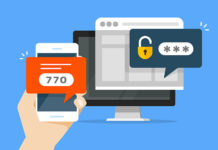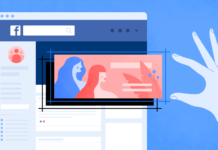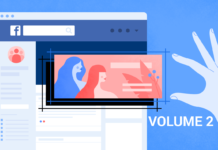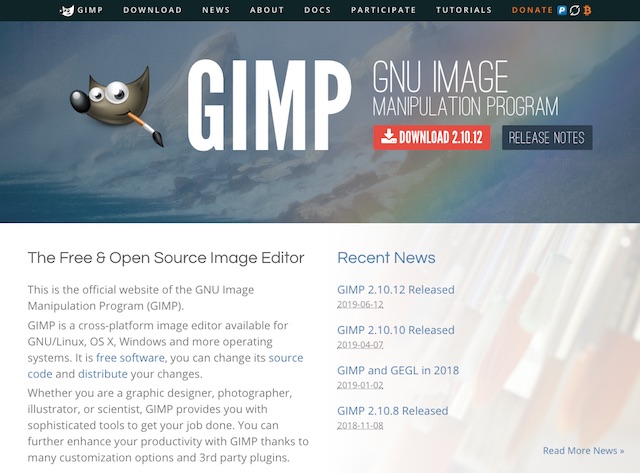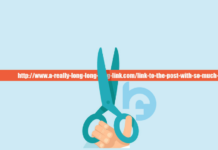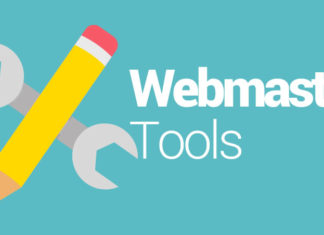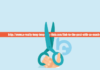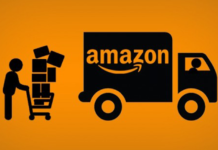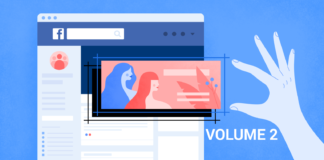Se gestisci un sito internet o un blog, sono sicura di non dover ribadire l’importanza di avere qualche tipo di skill nell’editing delle immagini. Ma lo farò lo stesso.Le grafiche e le immagini formano la non negoziabile spina dorsale di qualsiasi gran sito internet – e mentre per te sarà abbastanza esporre il tuo logo, il tuo layout e il tuo branding, DEVI essere in grado di fare qualche piccolo aggiustamento in caso di necessità in autonomia.
Se un post di un blog o un nuovo prodotto hanno bisogno di andare online sul tuo sito nel giro di tre ore e il tuo designer grafico è dovuto correre in ospedale con la sua bambina di 6 anni, sei spacciato/a. Non devi essere un/una professionista, ma avrai bisogno di avere alcune skill base sull’editing e una piccola infarinatura sul come lavorare su delle immagini appena sfornate dalla tua fotocamera.
Alternative a Photoshop

Quando la maggior parte delle persone sente parlare di “image editing” pensa immediatamente a “Photoshop”, e devo confessare di essere io stessa una ostinata sostenitrice del suddetto programma. Quando, dopo l’università, ho trovato un lavoro come designer di layout per cataloghi, ho lavorato a stretto contatto con un designer desideroso di insegnarmi le basi del programma e dal quel momento non mi sono più guardata indietro. (Se qualcuno avesse qualche idea di dove si trovi ora, vorrei inviargli 900 biglietti di ringraziamento e una bella torta).
Sono pienamente cosciente di padroneggiare soltanto il 5% delle possibilità offerte da Photoshop, ma già soltanto il 5% è esattamente quello di cui ho bisogno per il mio blog, per la mia newsletter e per il mio lavoro da freelance. Con il nuovo accesso via sottoscrizione di Adobe, che parte da circa 24€ al mese, la spesa sembra molto più contenuta anche se alla fin dei conti nel lungo periodo si paga di più rispetto all’acquisto del programma in una sola volta.
Trovo Photoshop elegante, efficiente e facile da usare. MA…
Ho sentito dire da molte persone che Photoshop non è troppo intuitivo e difficile da usare se si è dei novizi. Inoltre, ci sono così tante belle alternative a Photoshop che sono molto più user-friendly, più versatili e nella maggior parte dei casi o economiche o gratis. Quindi, nonostante la mia predilezione, ho deciso di dare uno sguardo ai più comuni e più facilmente scaricabili programmi simili a Photoshop in modo da poterne fare un breve raffronto.
PicMonkey
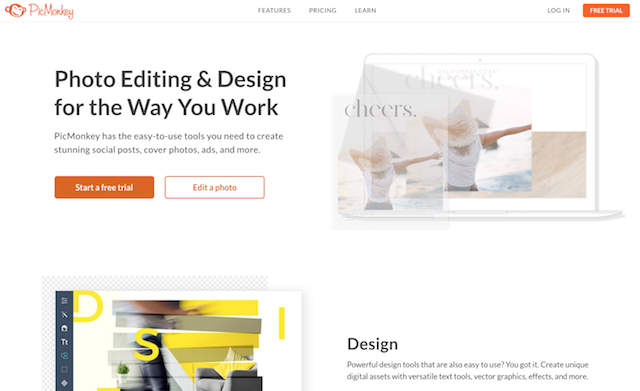
PicMonkey è uno dei programmi di fotoritocco che ho consigliato ad amici che hanno bisogno di accesso a un software col quale è semplicissimo fare dei piccoli editing fotografici. Nessun download richiesto; è sufficiente aprire l’immagine attraverso l’interfaccia del sito e cominciare a giocarci.
Il menù di default per l’editing base si trova nella parte sinistra dell’area editing, dove sono presenti anche altri tool utilizzati di frequente come quello per tagliare, ruotare, aumentare l’esposizione, ridimensionare e mettere a fuoco l’immagine. Clicca sul simbolino grigio nella parte sinistra del menù per ulteriori opzioni – compresi i filtri simili a Instagram, il tool per rimuovere gli occhi rossi e quello per restituire l’incarnato, per scrivere dei testi in overlay o inserire delle clip art o dei frame. L’editor per i colori non è enorme ma sufficiente per la maggior parte degli scopi web. Scegli fra tre tipi di dimensione di file e livelli di qualità, salva tutto sul tuo computer e il gioco è fatto.
Canva
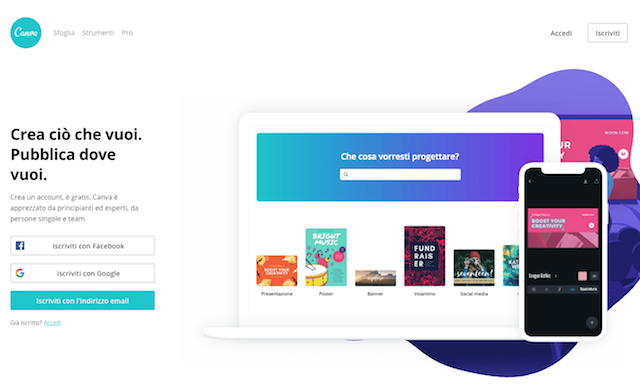
Una delle alternative a Photoshop gratis è Canva. Per utilizzarlo dovrai effettuare la registrazione utilizzando le credenziali di Google o Facebook, ma questo programma può anche essere utilizzato semplicemente nella sua versione online. È completamente gratuito, in quanto non sono disponibili upgrade a pagamento.
Un breve tutorial ti darà il benvenuto non appena effettuerai l’accesso al sito, mostrandoti come ricercare nel catalogo che comprende oltre un milione di immagini gratuite, testi e altri download utili per il tuo computer. Successivamente potrai dare uno sguardo alla “Beginner’s Challenge“, una serie di prove di editing da superare per familiarizzare con l’interfaccia del programma. Questo passaggio potrebbe risultare noioso, ma tuttavia risulta essere un modo brillante per far comprendere le funzionalità base a chi non l’ha mai utilizzato. La maggior parte delle persone impara in corso d’opera, e questo tutorial ti costringe a fare qualcosa di guidato, offrendoti un costante supporto per ogni singolo passaggio.
Canva è stato ideato per il photo editing e presenta una grafica davvero semplice. Potrai certamente lavorare con le immagini che andrai a caricare, anche se l’editing è limitato a filtri e colori. La maggior parte dei task concerne l’utilizzo delle librerie di stock image del programma, sfondi, font e layout.
Si comincia col scegliere il tipo di design col quale lavorare – logo, photo collage, copertine, banner, presentazione o altro – e creando una canvas di dimensioni personalizzate. I menù a sinistra ti consentono di spostare e appiccicare elementi sul tuo foglio di lavoro, da un semplice font a sfondi più elaborati o grafiche.
Canva è stato ideato per essere reattivo, di conseguenza una volta che avrai aggiunto un oggetto al tuo progetto, dovrai cliccarci su per manipolarlo. L’oggetto può essere ridimensionato, rotato e ne può essere aggiustata l’opacità.
In generale, Canva è un programma per interventi basilari di graphic design a prova di beginner
Pixlr
Anch’esso basato sul web, Pixlr offre 4 livelli di servizio: X, Editor, Pro ed Express.
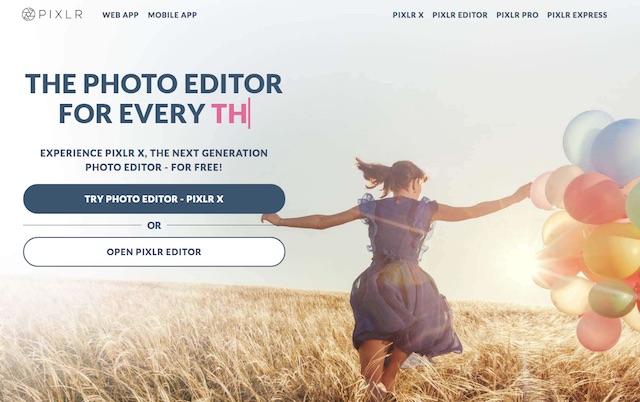
Express, ad esempio, si focalizza nella messa a punto delle foto, con una gamma di tool che comprendono l’aggiustamento dei colori, il ritaglio, l’editing e l’aggiunta di overlay, frame e altro. L’interfaccia è incredibilmente semplice, con una barra delle applicazioni che si staglia sullo sfondo dello schermo.
Quando andrai a cliccare tra le opzioni disponibili, ulteriori opzioni sotto forma di menù ti appariranno dinanzi, molto facili da capire e altrettanto semplici da cancellare. Puoi sempre tornare indietro sugli editing effettuati cliccando sulla funzione “undo” in alto a destra. La preview dei cambiamenti può metterci un po’ di tempo a caricare, ma le modifiche saranno facili ed efficaci.
Pixlr Express potrebbe essere un’ottima scelta per chiunque abbia bisogno di un editing grafico e fotografico pur avendo capacità rudimentali in materia.
Pixlr Editor, invece, è più approfondito, e offre la possibilità di lavorare su diversi livelli, oltre a possedere un ventaglio di tool che risulteranno essere molto familiari a chi è abituato a usare Photoshop. Una barra di opzioni in alto guida all’immagine, al layer, agli aggiustamenti, alla vista e alle opzioni inerenti ai filtri, che scende in basso mostrando altre opzioni come la possibilità di variare l’esposizione di luce, la rotazione, l’applicazione di maschere e il miglioramento. C’è anche un’altra barra fluttuante alla sinistra con degli ottimi tool come dodge, burn e spot heal, così come una selezione di altri tool comprendenti wand, pen e lasso.
Gli amanti di Photoshop saranno inoltre piuttosto familiari col Navigator, con l’History e con la finestra di livelli che compare a sinistra. Gli overlay testuali sono facili da aggiungere e modificare, sebbene la selezione dei font sia abbastanza limitata. A parte ciò, Pixlr Editor è una versione semplificata ma funzionale di Photoshop – e una ottima scelta per chiunque sia in cerca di un’alternativa gratuita.
GIMP
Conosciuto come la miglior alternativa gratuita a Photoshop, GIMP /GNU Image Manipulation Program) è un programma scaricabile ideale per utenti più esperti che sono alla ricerca di un programma di editing grafico e fotografico più approfondito. È capace di fare praticamente qualsiasi cosa sia in grado di fare Photoshop, sebbene le opzioni abbiano diverse allocazioni. GIMP offre dei tanks upfront più complessi attraverso la barra delle applicazioni, comprese le prospettive, le misurazioni, la selezione di un primo piano e una vastissima scelta di tool per i colori.
La sezione Help di GIMP è fantastica, e ti consentirà di comprendere le funzionalità del programma in modo semplice e veloce. (Mi ha aiutato perfino ad aprire la Undo History da un percorso piuttosto inusuale). GIMP è stupendo con il ritocco dei colori, ti consente di fare degli aggiustamenti hyper dettagliati su saturazione, hue ed esposizione. Lavorare coi livelli potrebbe richiedere un po di maestria nell’utilizzo del programma, ma se hai intenzione di darci dentro e metterti a capire tutte le funzioni e sperimentare coi vari tool, questo programma ti stupirà con la sua grande flessibilità e versatilità.
Seashore
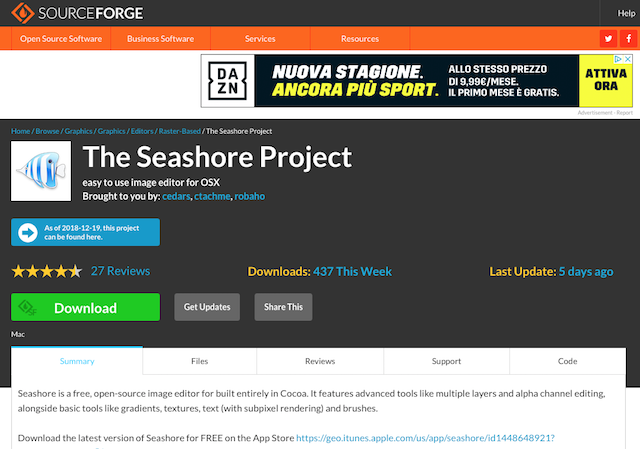
Creato utilizzando il framework di Mac OS X’s Cocoa, Seashore è un’applicazione scaricabile gratuitamente che, come nel caso precedente, è più indicata per utenti esperti. Non sarai in grado di vedere nessun tipo di interfaccia finché non aprirai un file o un foglio di lavoro bianco, dal momento che la maggior parte delle funzioni di editing sono situate attorno al documento vivo.
Una toolbar posta al di sopra offre tante opzioni che possono suonare particolarmente familiari agli utenti abituali di Photoshop, comprese tipo, riempitore di vernice, gradiente, lasso e wand – che possono essere settate al meglio utilizzando un piccolo menù posto al di sotto del tool selezionato. Troverai tante altre funzioni nel menu in alto (immagine, layer, selezione, ecc.)
Per aggiungere e cancellare i layer basta adoperare i bottoni + e – nella parte in basso a sinistra, più tutti i layer posizionati nell’ampia colonna di sinistra.
La maggior parte dei tool di editing si trovano nel menu di selezione (il quale, in tutta onestà ho trovato un po’ contro-intuitivo), compresi esposizione, hue, saturazione e ritocco. Per applicare un editing, dovrai selezionare l’area da editare, anche se vorrai agire sull’intera foto. Le funzioni sono complete ed efficaci, ma l’impossibilità di tracciare le modifiche su uno storico significa poter incontrare molte difficoltà nel lavorare su progetti complessi.
Seashore è l’ultimo della mia lista di programmi tipo Photoshop che ho testato, ma è comunque una buona alternativa Mac-friendly completamente gratuita.
Sono una testarda vecchia brontolona, quindi continuerò a usare Photoshop, ma devo ammettere di esser rimasta sorpresa dalle tante alternative. Ci sono dozzine di altre possibilità là fuori, e col passare del tempo ne arrivano sempre più spesso di nuove. Quindi abbi fede perché troverai sicuramente un’opzione più economica di foto editing che farà esattamente al caso tuo.